ChatGPT账号退出登录全指南:安全管理的必备步骤
在人工智能助手ChatGPT日益普及的今天,许多用户可能忽视了账号安全管理的重要性,尤其是如何正确退出登录这一基本操作。本文将详细介绍ChatGPT的退出登录方法、注意事项以及相关安全建议,帮助用户保护个人隐私和账号安全。
一、ChatGPT网页版退出登录步骤
-
登录ChatGPT官网:首先确保您已登录chat.openai.com网站
-
定位用户菜单:在页面左下角找到您的用户名或头像图标
-
点击展开菜单:点击后会显示"退出"(Log out)选项
-
确认退出:点击"退出"按钮即可完成登出操作
-
验证状态:退出后页面将自动跳转至登录界面,表示已成功退出
二、移动端应用退出方法
对于使用iOS或Android官方客户端的用户,退出流程与网页版类似:
- 打开ChatGPT应用
- 点击底部导航栏的"设置"(Settings)图标
- 选择"退出登录"选项
- 确认操作即可完成退出
三、退出登录的重要性与注意事项
1. 公共设备使用必退:在网吧、图书馆或他人设备上使用ChatGPT后,务必退出登录,防止他人访问您的对话历史和账号信息。
2. 多设备管理:ChatGPT允许同时在多个设备登录,退出不常用设备可降低安全风险。
3. 会话数据保护:虽然退出不会删除历史对话(这些数据仍保存在OpenAI服务器),但能防止他人直接查看您的近期交流内容。
4. 账号安全增强:定期退出并重新登录可以刷新认证令牌,减少长期登录可能带来的安全隐患。
四、常见问题解答
Q:退出登录会删除我的聊天记录吗? A:不会,您的对话历史仍保存在账号中,下次登录后可查看。
Q:为什么找不到退出按钮? A:请检查您是否使用的是官方渠道(官网或正版应用),第三方客户端可能界面不同。
Q:退出后还需要清除浏览器数据吗? A:在公共设备上,建议额外清除浏览器缓存和cookies以获得更彻底的保护。
五、高级安全建议
-
启用双重认证:在账号设置中开启2FA(双因素认证),即使密码泄露也能提供额外保护。
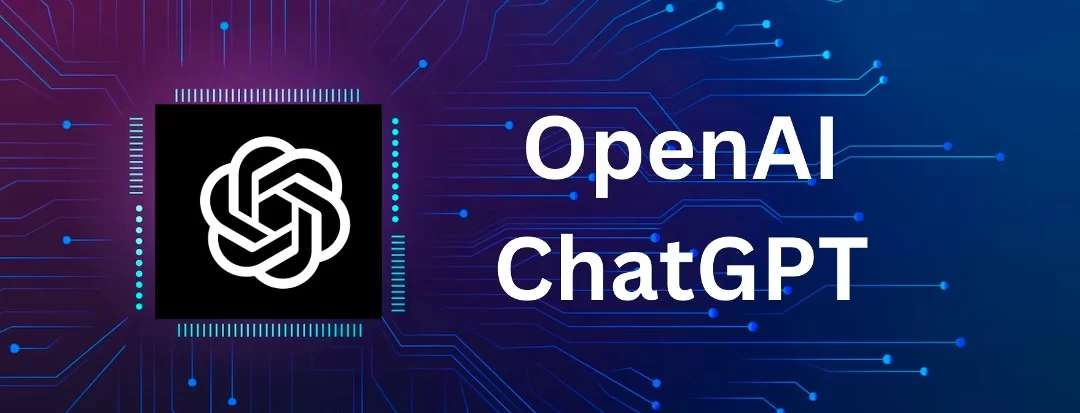
-
定期修改密码:配合退出登录操作,定期更新密码是账号安全的最佳实践。
-
检查活跃会话:在OpenAI账号设置中可查看所有活跃登录设备,发现异常可远程登出。
-
使用隐私模式:在公共电脑上使用浏览器隐私模式(如Chrome的无痕窗口),关闭后自动清除登录信息。
正确退出ChatGPT账号虽然是一个简单操作,却是数字安全习惯的重要组成部分。在AI工具日益深入日常生活的今天,培养良好的账号管理意识,能有效保护您的隐私和敏感信息不被泄露。建议用户每次使用完毕后都养成退出登录的习惯,特别是在非个人设备上使用时更应如此。
相关内容
- 2周前ChatGPT 功能介绍
- 2周前ChatGPT 版本区别
- 2周前必应chatgpt下载
- 2周前chatgpt写的论文查重率怎么样
- 2周前chatgpt盒子下载
- 2周前chatgpt升级到增强版
- 2周前chatgpt恐将让黑客升级
- 2周前你们在哪里用的chatgpt的中文版啊?
- 2周前面对chatgpt 你们有什么看法
- 2周前chatgpt设置中文
- 2周前chatgpt使用效果怎么样
- 2周前chatgpt神经元升级
- 2周前chatgpt恐将让黑客升级
- 2周前chatgpt水平到底怎么样
- 2周前chatgpt升级一直提示信用卡被拒绝
- 2周前你们相信chatgpt的出现是偶然吗
- 2周前你知道chatgpt有多厉害吗
- 2周前你们知道chatgpt吗?
- 2周前chatgpt知道今天天气吗
- 2周前chatgpt升级到增强版